PC-9821のWindows95のインストールは
- システムインストールディスク
- バックアップCD-ROM
の2つが必要な機種がほとんどだと思います。
そのうち「バックアップCD-ROM」はあるけど、「システムインストールディスク」が壊れた!無くした!などがあり、インストールできなくなり困ることがあると思います。
しかし実は「システムインストールディスク」がなくてもWin95はインストールは可能だったりします。
また、語弊があるかもしれませんが、「バックアップCD-ROM」からのWin95のインストール時にシリアル番号も勝手に入るので、シリアル番号が記載されているWindows95のファーストステップガイドを無くしている場合でも一応入ります。
CABSセットアップ
Win95のインストールを行うときに、バックアップ CD-ROM のフォルダ「\windows\options\cabs」内にあるファイルを使用する方法のことを CABSセットアップと言います。
PC-9821の正式な手順のセットアップだと、おそらく今後使わないであろうプリインストールソフトが一緒に入るので煩わしい時など、ノーマルなWin95をクリーンインストールするた時に使います。
前提の構成
本記事の構成は以下の構成でインストールしています。
- フロッピードライブ(1機目)
- フロッピードライブ(2機目)
- HDD(1台)
- CD-ROMドライブ(1台)
用意するもの
バックアップCD-ROM
必須です。これが無いと始まりません。
バックアップCD-ROMでもOSが含まれているバックアップCD-ROMが必要です。
買ったPC-9821の付属品を再度確認し、自分のバックアップCD-ROMにOSが含まれているものかどうかを確認しましょう。
【注意点】「Windows95 Companion」CDは使用しない
本記事は「Windows95 Companion」CDを使用したインストール方法ではありません。
「バックアップCD-ROM」を使用します。
PC-98のOSインストールでは以下3つが付いてくると思います。
- システムインストールディスク
- バックアップCD-ROM
- Windows95 Companion CD-ROM
「Windows95 Companion」CDはこれ単体ではWindowsはインストールできないようになっていて、setup.exeがなかったり、サイレントインストール(無人インストール)用のファイルがなかったりします。
無理やりsetup.exeなどを入れれはインストールできなくはないらしいですが。。。
Windows95の起動ディスク
Windows95はCDブートができないのでこれも必須です。
令和の時代になるとWindows95の起動ディスクも入手困難かもしれません。しかし、これも必要です。
【注意点1】起動ディスクでCD-ROMを読み込めるようにしておく必要がある
バックアップCD-ROMを使いインストールするので必要になります。
方法が分からない方は以下のリンクを参照です。
いまさら聞けないPC98版MS-DOSでCD-ROMドライブを認識させる方法 - PokuG stdio.h
【注意点2】起動ディスクはインストールするWindows95と同じビルドで作成したものを使う
Windows95のビルドは以下の種類があります。
- Windows 95: 4.00.950
- Windows 95 SP1: 4.00.950a
- Windows 95 OSR1: 4.00.950a
- Windows 95 OSR2: 4.00.950B
- Windows 95 OSR2.1: 4.00.950B
- Windows 95 OSR2.5: 4.00.950C
例えば、インストールするWin95のビルドが「Windows 95 OSR1: 4.00.950a」で、インストールに使用する起動ディスクが「Windows 95 OSR2.1: 4.00.950B」だとインストール時のディスクチェックに引っ掛かりインストールできない場合があるようです。
Win95の起動ディスクが手元になく、ネットにアップされているWin95の起動ディスクを使用したり、友達のパソコンのWin95で作成してもらった起動ディスクを使用して、ディスクチェックに引っ掛かった場合はこれを思い出しましょう。
試したことはないですが、Windows98の起動ディスクもNGだと思われます。
インストール方法
先に言ったように、バックアップCD-ROMのフォルダ「WINDOWS\OPTIONS\CABS」にWin95のセットアップファイルが格納されています。
このファイルをWin95をインストールするドライブにコピーして「setup」コマンド実行します。
以下具体的な方法になります。
起動ディスクからPC-9821を起動する
起動ディスクからPC-9821を起動します。
fdiskコマンドを使用する
fdiskとコマンドを打ちます。

MS-DOS領域を作成
「1」を選びMS-DOS領域を作成する。

領域の使用サイズ
領域の使用サイズを決めます。
今回は最大サイズを割り当てるので、「Y」

下の画像は領域を作成した後の画像

状態を変更
パーティションの状態を変更するので「2」を選択。

状態変更画面
Windows95を入れるドライブは「アクティブ」、「BOOT可」にしないといけないので、そのように設定します。

下は状態を変更した後の画面

再起動する
fdiskを終了し、OSを再起動します。
この時はだまWindows95の起動ディスクは取り出さないように。

フォーマット
OS再起動後、前の手順で作成したパーティションをフォーマットする。
なお、フォーマットの際はシステムの転送をしておく。(/s オプション)

Windows95をインストールするドライブに「win95」フォルダを作成
これは、バックアップCD-ROMにある、Windows95のcabセットアップファイル(cabファイル)を格納するために作成します。

バックアップCD-ROMのセットアップファイルのコピー
バックアップCD-ROMのフォルダ「WINDOWS\OPTIONS\CABS」にWin95のセットアップファイルが格納されているので、そのファイルをWin95をインストールするフォルダにコピーします。

起動ディスクを取り出し、パソコンを再起動
起動ディスクを取り出し、パソコンを再起動します。
フォーマットしてシステム転送をしたWin95を入れるパーティションから起動させます。
setupコマンド
WIN95フォルダのsetupコマンドを起動します。
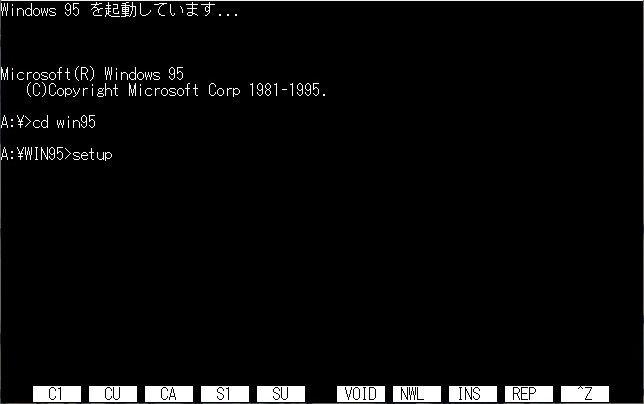
スキャンディスク
setupコマンド実行後、スキャンディスクが走ります。
「【注意点2】起動ディスクはインストールするWindows95と同じビルドで作成したものを使う」で紹介したように、他のビルドのWiN95を使っている場合、「バージョンが違うか、圧縮されているドライブかも」というニュアンスの警告が出てインストールが中止されると思います。

ひたすら待つ
ひたすら待ちます。この時、製品版のWIN95のディスクの場合は、シリアル番号を入力する画面が出ますが、バックアップCD-ROMからのインストールの場合は入力画面は出ません。

ひたすら待ちます。

インストール完了

終わりに
PC-98版Windows95インストール方法でした。
バックアップCD-ROMはあってもシステムインストールディスクがない場合は多いのではないでしょうか?
プリインストールアプリを諦めるならこの方法は大ありだと思います。